Uji aplikasi yang Anda kembangkan yang menggunakan beberapa API dengan menginstal alat pengujian API Postman yang populer di Debian 11 Bullseye Linux.
Jika Anda mengembangkan sistem klien-server yang berkomunikasi melalui REST API, masuk akal untuk menguji API (sisi server) secara terpisah dari klien. Di sini Postman masuk, ini adalah alat freemium yang ideal untuk mengembangkan dan menguji API.
Fungsi Postman mencakup lingkungan pengembangan untuk membuat dan memperluas API, fungsi untuk mengirim permintaan, dan berbagai opsi untuk pengujian. Mendukung REST, SOAP, dan GraphQL untuk permintaan. Pengembang dapat melakukan pengujian otomatis, dan titik akhir dapat disimulasikan serta perilaku API dapat diamati.
Postman tersedia sebagai aplikasi asli untuk Windows, Linux, dan Mac. Ini adalah produk komersial dan versi dasarnya gratis. Berikut ini, kami hanya akan menggunakan versi dasar.
Langkah-langkah untuk menginstal Postman di Debian 11 atau 10 -alat pengujian API
Metode #1 menggunakan file Tarball
1. Perbarui &instal Wget
Buka aplikasi terminal perintah Anda dan jalankan pembaruan sistem terlebih dahulu. Untuk memastikan sistem mutakhir dan bersamaan dengan itu kami juga menginstal wget alat, yang kami butuhkan nanti.
sudo apt update && sudo apt install wget -y
2. Unduh Tukang Pos di Debian 11
Sekarang unduh file arsip Postman langsung di Debian 11 Bullseye kami untuk mengunduh versi terbaru alat pengujian Postman langsung menggunakan perintah. Alih-alih mengunjungi situs web
wget https://dl.pstmn.io/download/latest/linux64
3. Ekstrak file Postman Tar
Setelah pengunduhan selesai selanjutnya kita menggunakan perintah Tar untuk mengekstrak file yang tersedia di dalamnya. Namun, untuk memastikan kami tidak akan menghapus file yang diekstraksi secara tidak sengaja di masa mendatang, kami akan mengekstraknya di bawah /usr/bin .
sudo tar -xvf linux64 -C /usr/bin
4. Tambahkan foldernya ke sistem PATH
Nah, setelah menyalin folder untuk menjalankan antarmuka GUI Postman, pengguna harus menyebutkan jalur lengkapnya setiap saat. Untuk mempermudah, kita dapat menambahkan folder tempat kita menyalinnya, di jalur variabel sistem kita.
echo 'export PATH="$PATH:/usr/bin/Postman"' >> ~/.bashrc
Sekarang, untuk menjalankan alat pengujian API antarmuka, cukup ketik:
Postman
5. Buat Pintasan Desktop &Peluncur Tukang Pos
Nah, jika Anda tidak ingin menggunakan Terminal untuk membuka Tukang Pos lagi dan lagi, kita juga dapat membuat pintasan Desktop dan Peluncurnya. Berikut langkah-langkah yang harus diikuti:
sudo nano /usr/share/applications/Postman.desktop
Salin dan tempel baris berikut:
[Desktop Entry] Name=Postman API Tool GenericName=Postman Comment=Testing API Exec=/usr/bin/Postman/Postman Terminal=false X-MultipleArgs=false Type=Application Icon=/usr/bin/Postman/app/resources/app/assets/icon.png StartupWMClass=Postman StartupNotify=true
Simpan file dengan Ctrl + O dan Masuk dan tutup editor dengan Ctrl + X .
Salin juga pintasan yang dibuat ke desktop:
cp /usr/share/applications/Postman.desktop ~/Desktop/
Izinkan peluncuran:
Klik kanan pada pintasan Postman yang dibuat di Desktop dan pilih Properti ⇒ Izin Pilih "Izinkan file ini berjalan sebagai program ” pilihan.
Sekarang, Anda akan memiliki pintasan di peluncur Aplikasi serta Desktop.
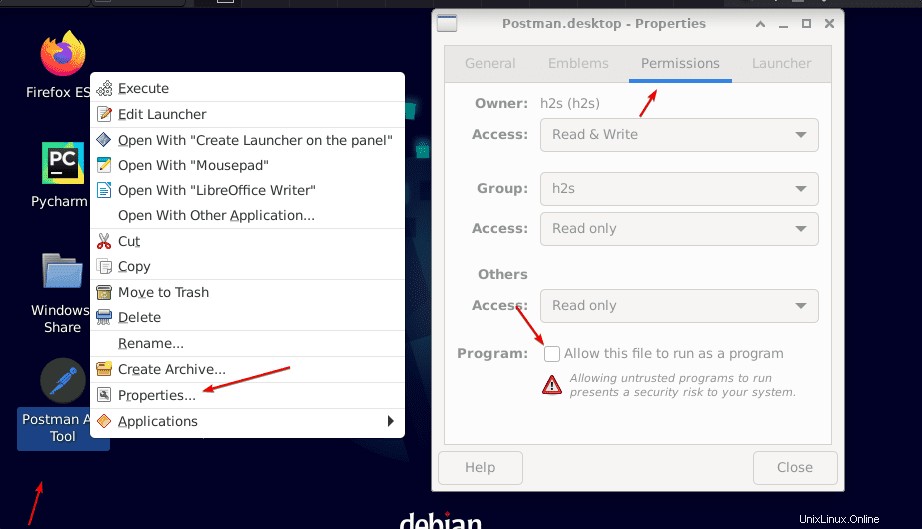
6. Copot pemasangan atau hapus (opsional)
sudo rm -r usr/bin/Postman
sudo rm /usr/share/applications/Postman.desktop
7. Antarmuka Alat
Inilah Postman di Linux Debian 11 Anda, sekarang jika Anda ingin mempelajari cara menggunakannya, lihat dokumentasi resmi.
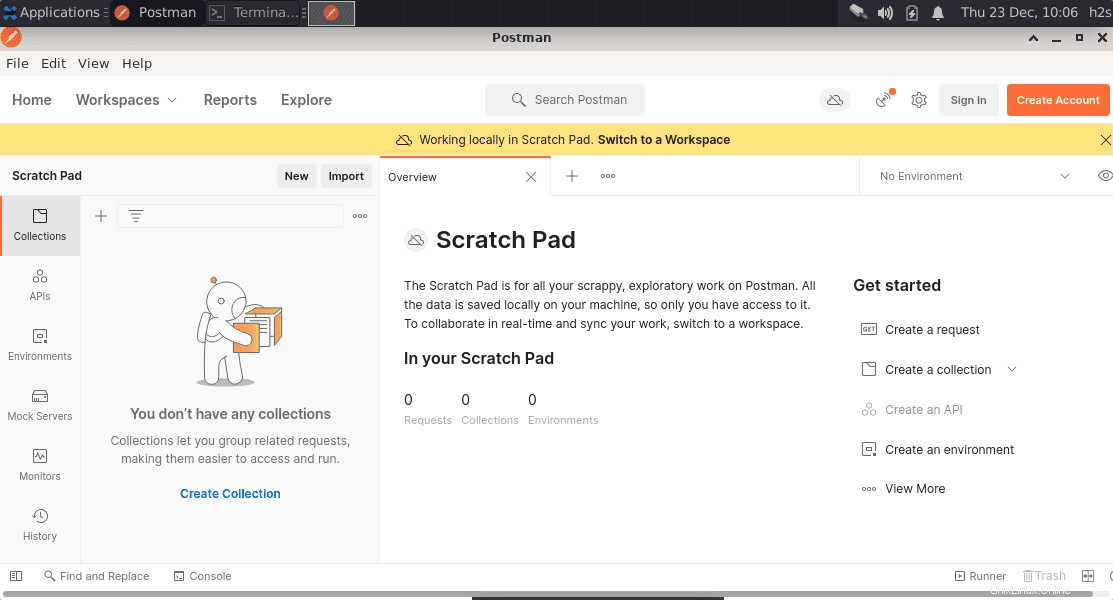
Metode #2:Menggunakan Snap
Metode sederhana lain untuk menginstal Postman adalah menggunakan snap. Namun, seseorang harus memilih metode pertama, meskipun, jika Anda mau, berikut adalah perintahnya.
8. Instal Snapd
sudo apt update sudo apt install snapd sudo snap install core
9. Gunakan Snap untuk mendapatkan Tukang Pos
sudo snap install postman
Untuk menghapus (jika Anda mau)
sudo snap remove postman
Tutorial Lainnya:
• Cara menginstal KDE Plasma di Debian 11 Bullseye Linux
• Menginstal IBM Cloud Command Line Interface di Linux
• 3 Cara menginstal .NET 6 (dotnet) core Debian 11
• Menginstal WPS Office di Debian 11 Bullseye